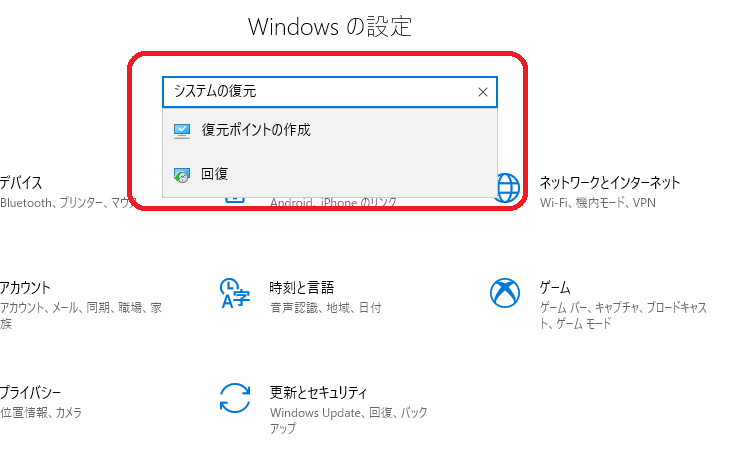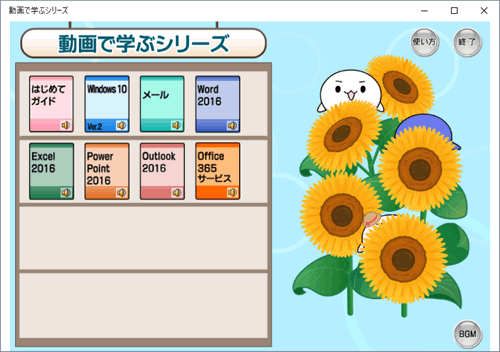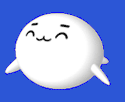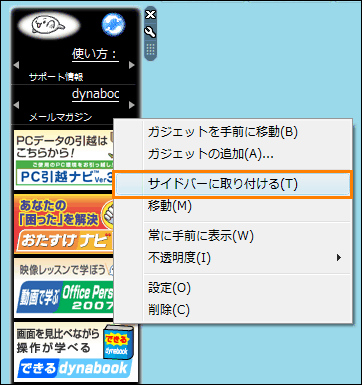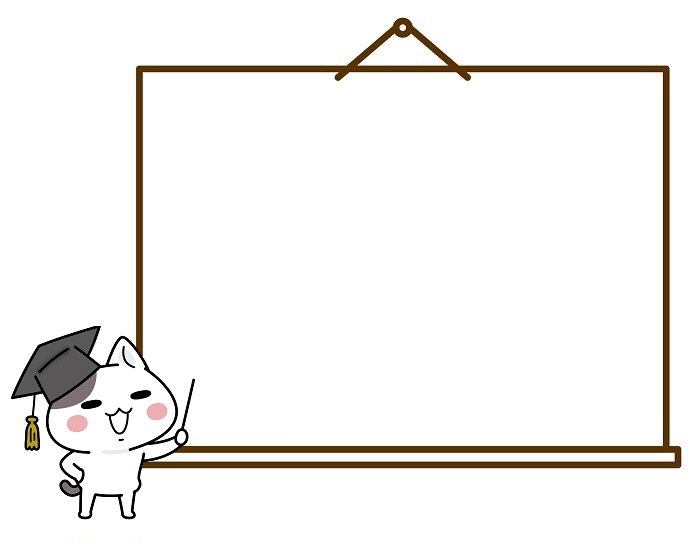
東芝(dynabook)のいらないプリインストールソフト(アプリ)
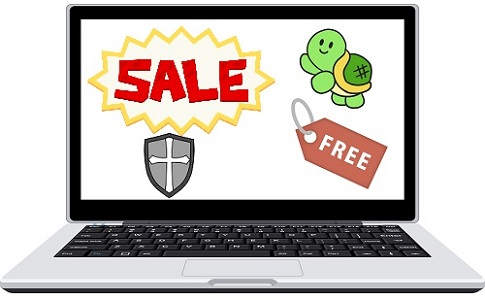
メーカー製PCって最初からいろいろ入ってて使い方までサポートしてくれるから便利っちゃあ便利なんですけど、中級以上になると
という気持ちがわいてくるんですよね。
とくにPCの性能が低かったり動作が遅かったりするとなおさら!
しかし
「でもどのソフトを消せばいいの?」
「このソフトを消して安全なの?」
「そもそもこれなんのソフト?」
といった疑問が湧いてくるケースも。
この記事ではソフトを消すか残すかの判断基準をまとめました。
事前にバックアップを取りましょう!
ソフトをアンインストールするからとか関係なくたいせつなデータはコピーをするなどバックアップを取っておきましょう。
と思って油断してるときほど大事なデータをバックアップしてなかったりします。
「間違えて消した・・・」ときの対処法
「いつも使ってるソフトを消してしまった」
「前の状態に戻したい」
「ソフトが動かなくなった」
という事態に備えましょう。
再ダウンロードを試みる
「ソフト名 ダウンロード」で検索して再インストールするとよいでしょう。
うまく見つけられなければ下記のシステムの復元が有効です。
「システムの復元」
システムの復元の起動は「スタート」→「設定(歯車マーク)」を開き、検索バーに「システムの復元」と入力します。
※復元ポイントが必要になります。ふつうはシステムが自動で作ってくれるものですが、心配なら先に作っておくとよいでしょう。
上の画面の「回復」をクリックすればシステムの復元を実行できます。
アンインストール候補
基本的にWindowsが必要最低限のソフトを用意してくれますので、きちんと「スタートボタン」→「設定」の「アプリと機能」からアンインストールしていればPCが壊れることは少ないです。
しかしぜったいに壊れない保証はありませんのでアンインストールしようとしているソフトがどういう機能を持ったものか、よく確認しましょう!
ただしメーカーPCに最初から入ってるのは機能が少なかったりしてしょぼいものが多いです。
フツーに考えてタダで入ってたものが高性能なわけないですよね。
わざとしょぼいバージョンのソフトを入れて
って買わせるのが目的です。
■TOSHIBA Active Display Off
パソコンの前に人がいるかどうかを本体のWebカメラで検出して判断し、本体液晶ディスプレイの画面を自動的にON/OFFする機能です。
出典:dynabook.com
そんなに何度もPCの前から席を外しますかね?
せいぜいトイレとか、宅急便が来たとか、メシぐらいじゃないですか?
べつに手動でもディスプレイの画面切れますしね。
あと、このプログラムはPCへの負担があります。PCの前に人がいるかを常に判定し、カメラやCPUを使うからですね。
動作が遅くなったり、フリーズしたりする原因になり得ます。
という人は残しておきましょう。
基本的にはアンインストール推奨。
■TOSHIBA Bulletin Board
写真やWebページ、動画やOfficeファイルなど、ファイル形式を意識することなく、さまざまなファイルをドラッグ&ドロップするだけで簡単にボードに貼り付けることができます。デスクトップに散らかっていたショートカットやファイルを貼り付ければ、スッキリ片付き、ファイルも簡単に見つけられます。
ファイル形式を意識する必要なく貼り付けられるソフトっていうのが特徴的ですけど・・・
で、貼り付けて何がしたいの?
だいじなのは貼り付けた先ですよね。
基本的にフォルダ作ってまとめときゃいいじゃーん。
もし画像の中身を一覧表示したければ表示メニューからアイコン表示にすればいいだけの話です。
このTOSHIBA Bulletin Boardは必要ありませんね。
■TOSHIBA ConfigFree
できること
- TDP/IP、Proxy、通常使用するプリンタ、ダイヤルアップ接続先などの設定切り替え
社内と社外のネットワークって違うことが多いのであらかじめ保存しておいた設定を呼び出せるのはラクかも知れませんね。
という人は残しておいていいかもしれません。
- 有線と無線を自動切換え
これ、Windows標準機能でありますね。いらない機能です。
- つながらない理由を診断
Windowsでも似たような機能があって「ぜんぜん役に立たない」悪評高いんですよねえ。
だから東芝のネットワーク診断ソフトも役に立たないかもしれません。
という人は残しておきましょう。
■TOSHIBA Desktop Apps Menu
「デスクトップアプリメニュー」は、インストールされているデスクトップアプリを一覧表示します。
いや、スタートボタン押せばいいじゃんwww
ゴミですゴミ。さっさとアンインストール。
■TOSHIBA Disc Creator
オリジナル音楽CDの作成、データCD/DVDの作成、ディスクのバックアップを作成することができます。
今はUSBメモリの時代ですよwww
何が楽しくてあんなにかさ張って容量の少ないCD/DVDをつかわにゃならんのですかw
論外です論外。アンインストールしましょう。
■TOSHIBA Display Utility
文字やアイコンのサイズを大きくしたり、レゾリューションプラス搭載モデルの場合は、機能のオン/オフを設定することができるアプリです。レゾリューションプラスとは、映像を再生する特定のアプリやWebサイトにおいて、映像に対して鮮鋭化や色補正などの高画質化処理をするための機能です。
こんなもんWindows標準機能でありますよwスタートボタンから歯車のアイコンをクリックして「簡単操作」を開いてあとはちょちょいのちょい。
こんな東芝のPCでしか役に立たないソフトよりWindowsの標準機能を使ったほうが会社のPCを使うときや友達に教えてあげるときに便利ですよ。
ゴミアプリはさっさとアンインストールしちゃいましょう。
■TOSHIBA eco Utility
TOSHIBA ecoユーティリティでは、パソコンの消費電力をおさえるためのさまざまな設定が行なえます。
ecoモード
ecoモードに設定することで消費電力を低減します。ピークシフト
自動的にAC電源からの電力供給をバッテリー駆動に切り替えます。
※バッテリー搭載機種のみ対象バッテリーライフサイクル
eco充電モードの利用でバッテリー満充電時の容量をおさえ、バッテリー寿命を長く保つことができます。
※バッテリー搭載機種のみ対象
ecoモードでは画面の明るさを切り替えられるので
「自宅では明るく」
「外出先では暗く」
という設定が可能なので人によっては便利かも知れませんね。
ピークシフトでは料金の安い夜間電力をより多く使う設定なので効果があります。
バッテリーライフサイクルは満充電時の容量を抑えるのでバッテリーへの負担は減りますが、外出先ではバッテリーの持ちが悪くなるというデメリットもあります。
「自宅はコンセントにつないでるから気にしないけど外出先では節電したい!」
「1円でも電気代を安くしたい!」
という方は残しておきましょう。
ちなみにノートPCを1か月つけっぱなしにしたときの電気代は1,000円前後です。
通常の従量電灯料金は安くても17円程度、使用電力量が120kWhを超えると20円台まで単価が上がるのに対し、夜間電力はどれだけ使っても7.6~14.13円ととてもお得です。
出典:電力計画.com
契約プランによってはそれなりに電気料金節約になりそうですね!
たとえば電気でお湯を沸かすエコキュートなんかを導入している家庭などはたぶん深夜料金が安いんじゃないかな?
逆に、
という人はアンインストールしちゃってもよいでしょう。
■TOSHIBA Face Recognition
顔をWebカメラに映して登録し、登録した顔でWindowsのログオン時などに照合させることができる機能です。
顔認証には誤認率のリスクがあります。
「本人なのに認証しない」
「他人なのに認証した」
こんなことが起きていては不便ですよね。
誤認率については両論あります。
「顔認証ソフトウェアの誤認率は96%に達する」と警察署長が明かす
出典:GigaZiNE
こわい記事ですね。
登録した本人と他人を誤認する割合(他人受入率)が100億分の1以下であるとともに、約2秒と高速に認証を行えることが特徴。
出典:monoist
これを開発したのはNECなんですよね。あと「本人なのに認証できない」率はいくつなのか書かれていません。
やはり顔認証を使うのにはリスクがあると言えそうです。
まあパスワードをかけている理由がエロ画像ぐらいなら顔認証を使ってもいいでしょう。楽ですからね。
という人は残しておいてもいいでしょう。
逆に、
「べつにオレのPCなんか誰が見たってかまわねえよ」
「ぜっっったいに見られたくないデータがある」
という人はTOSHIBA Face Recognitionをアンインストールしてパスワード認証にしておきましょうね。
■TOSHIBA Manual
ただの取扱説明書です。
今はネットで調べりゃなんでも情報出てきますからなくても困りませんね。
ただべつに常駐ソフトじゃないためPCが重くなるようなことはなく、残しておいても問題ありません。
容量も10MB前後なので小さいです。
なるべく空き容量を増やしたい人はアンインストール推奨。
■TOSHIBA Media Controller
デジタルビデオカメラで撮影した映像やデジカメ写真、音楽ファイルなど、パソコンに取り込んださまざまなコンテンツを同じホームネットワーク内のリビングの液晶テレビ*や他のパソコンの画面に簡単にワイヤレス出力することができます。
ようするにDLNAですね。
Digital Living Network Alliance(略称:DLNA(ディーエルエヌエイ))は、家電、モバイル、およびパーソナルコンピュータ産業における異メーカー間の機器の相互接続を容易にする
出典:Wikipedia
まあTOSHIBA Media Controllerでも実現できるんですけど、TOSHIBA製のソフトを使うと職場や友達のPCで設定の仕方を教えてって聞かれたとき、
と、こういう大きなデメリットが生じるわけです。
せっかく使い方を覚えたのに汎用性が低いと損ですよね。
やはり誰しもが使っているであろうWindows10の機能で実現したいものです。
というわけでアンインストール推奨。
■TOSHIBA Media Controller Plug-in
上記のTOSHIBA Media Controllerとセットで動くソフトです。
■TOSHIBA PalaDouga
初歩中の初歩を教えてくれる動画です。
基本的に
と思いつくレベルの人ならいらないんじゃないかなあと思われます。
動画内容
- インターネット
- メール
- フォトショップ
- クラウド
- Skype
- eco
まあググれば出てくる内容ばかりですね。
動画なんか見るよりググったほうが最新の情報が出てきますし、さまざまな人が解説していて便利です。
やっぱり解説者と読み手には相性があります。
といったことが起こり得ますのでインターネット上から自分にとってわかりやすい情報を収集しましょう。
よってアンインストール推奨。
■TOSHIBA PC Health Monitor
「東芝PCヘルスモニタ」は、消費電力や、冷却システムなどを監視し、システムの状態をメッセージなどでお知らせします。またパソコン本体および各種デバイスの使用状況を、収集管理します。
PCから火が出たということもいちおうあり得る話ですから、まあ残しておいてもいいでしょう。あと温度が高くなるとPCの寿命が縮まりますから管理は大切です。
ただしステータスは絶対ではないのできちんと自分の耳でファンの音を聞いたり手で温度をチェックしたほうがよいです。ノートPCだとすぐに気付けますよね。
という人は残しておきましょう。
逆に、
「ノートPCだし、すぐ異常に気付けると思う!」
「壊れたら買い替えりゃいいよ」
という人はアンインストールしてもよいでしょう。
こういう常駐ソフトってPCが重くなる要因になり得ますしね。
ちなみにHDDの状態を表示する機能は論外ですね。データのバックアップってシステムが良好なときにとるものですから。
なんて油断してたらとつぜんぶっ壊れてたいせつなデータを失ってしまっては逆効果です。
■TOSHIBA ReelTime
最近使用したファイルをサムネイルで表示し、直感的かつ簡単な使い方でファイルにアクセスすることができ、過去のファイルをすぐに呼び出して活用できます。
さらに、表示するサムネイルをカテゴリやプログラムごとに絞り込んだり(フィルタリング)、使用日や作成日順に並び替えることができます。
Windows10の標準機能で実現可能ですね。
Windowsキー+Eを押してエクスプローラーを起動すると「最近使用したファイル」が表示されます。
更新日時などを見たければ上の表示メニューから詳細を選びましょう。
また、既存の列のどれかを右クリックすれば作成日時や作成者などを追加することもできます。
■TOSHIBA SD-Video PLAYER
SD-Video(デジタル番組をダビングしたSDメモリカード)を再生する場合、「TOSHIBA SD-Video PLAYER」を使用します。
べつにTOSHIBA SD-Video PLAYERを使わなくても動画プレイヤーなんてなんぼでもあります。
という人だけ残しておきましょう。
どうせなら広く使われているWindows Media Playerに慣れておいたほうがいいです。
■TOSHIBA Service Station
「東芝サービスステーション」とは、東芝から提供しているドライバーやアプリなどの更新モジュールのアップデート情報や重要なお知らせを自動的に提供するためのソフトウェアです。
Windows Updateでも同様の更新を得られますが、このTOSHIBA Service Stationでは東芝から提供しているドライバーやアプリを入手できるのでマイクロソフトのWindows Updateより情報が少し早いでしょう。
単純な話、
東芝→マイクロソフト(Windows Update)→PC
よりも
東芝→PC
の方が早く情報を入手できる可能性があるということですね。
という人は残しておきましょう。
逆に、
「常駐ソフトは重くなるからいやだ」
「Windows Updateで充分!」
という人はアンインストールしましょう。
やはり定期的に更新の有無をチェックするためわずかながらPCに負荷がかかります。
あとは東芝とマイクロソフトで更新内容が重複するというムダが発生するおそれがありますね。
■TOSHIBA Sleep Utility
パソコン本体の電源がOFF(オフ)の状態(スリープ状態、休止状態、シャットダウン状態)でも、オーディオケーブルを(音符マーク)アイコンが付いているマイク入力端子/オーディオ入力端子に接続するだけで、オーディオデバイスなどの機器で再生した音楽をパソコンのスピーカーで楽しむことができます。
たとえば手元にスマホしかなくて音楽を聴きたいけどスマホのスピーカーでは音質が悪いしイヤホンもないとか、そういうときに使う機能です。
あとはMP3プレイヤーはあるけどイヤホンがないとか。
用途が限定的すぎますね。
基本的にはアンインストール推奨。
■TOSHIBA Speech Engines Version
TOSHIBA Bookplace Reader(電子書籍閲覧ソフト)などと連携して読み上げをしてくれるソフト。
という人は残しておきましょう。
使わなければアンインストール。
■TOSHIBA Speech Synthesis
音声を合成するソフトで、さまざまなバリエーションの音声を生成します。
まあ使うとすれば、
というようなケースになります。
使わない人の方が多いですかね。
興味なければアンインストール。
■TOSHIBA Speech System MT Engine
上記TOSHIBA Speech Synthesisと連携して音声を合成するソフト。
■Toshiba Speech System NLS
上記TOSHIBA Speech System MT Engineと連携して音声を合成するソフト。
しかしまあ、よくも音声の合成という1つの機能に対してこんなバラバラに開発したもんだ・・・。
■TOSHIBA Sync Utility
ご使用のコンピューター上のファイルや「Microsoft Outlook(R)」の電子メールを、他のコンピューターや外部記録装置と同期するユーティリティです。
Syncは「同期」。要はデータのバックアップや共有ですね。
いまはオンラインストレージの時代ですよ。
他のコンピューターや外部記憶装置と同期して火事になったり紛失したり、盗難に遭ったらどうします?
アンインストール推奨。
■東芝ジェスチャコントローラ
映像・音楽を視聴するときなどに、パソコン本体に付属のWebカメラを使って、手の動作で操作できる機能です。
映像・音楽視聴時ってそんな頻繁に操作しますかね?w
基本は再生・停止・スキップでしょ。
「いや、頻繁に操作する」
「ジェスチャーで操作したほうがラク!」
という人は残しておきましょう。

という人はアンインストール推奨。
常にジェスチャーを見るためPCへの負荷もありますしね。
■東芝ピークシフトコントロール
例えば、電力需要が多い14:00~0:00まではAC電源からの電力消費を抑え、電力需要の少ない0:00(夜間)以降にバッテリーの充電を開始するように設定します。
特に電力需要がピークに達する14:00~16:00までは、AC電源からの供給を自動的にストップするように設定します。
つまり時間帯によって電気料金が違うプランなら有効なソフトということになります。
という人は設定しましょう。
逆に、
という人はアンインストール推奨。
■東芝プレイス ダイジェストワード
ソフトを入れるまでもなくGoogleのサイトで標準対応していますのでいりません。
「Internet Explorer」で閲覧中のWebページについての関連ワードを抽出し、「東芝プレイス」で簡単に検索できるようにするソフトウェア「東芝プレイスダイジェストワード」がプレインストールされております。
出典:https://dynabook.com/assistpc/faq/pcdata2/013510.htm
つまり「このキーワードで検索した人はこういうキーワードでも検索しています」と教えてくれるソフトですね。
Googleで検索すると関連する検索キーワードという名称で同じ機能を果たしてくれます。
Internet Explorerを使っている人も減ってきていますし、ブラウザに組み込むことによってPCが重くなったりエラーになるリスクも高まります。
基本的にアンインストール推奨です。
■東芝プレイスガジェット用ライブラリ
dynabookをお使いの皆様のための活用応援サイトです。
下記の内容に興味があれば残しておきましょう。
サポートプレイス
dynabookを使用していて困ったときに役立つ情報や、さまざまなサポートサービスを提供しています。アクセサリープレイス
dynabookのオプション製品や周辺機器などを販売しています。アッププレイス
ダウンロードしてすぐに使える、便利なアプリケーションソフトを紹介しています。ビデオプレイス
話題の映画やドラマ、アニメなどのビデオを紹介しています。ゲームプレイス
気軽に楽しめるゲームを紹介しています。ショッピングプレイス
ファッション、美容、グルメ、旅行など、生活に役立つサイトを紹介しています。ブックプレイス
いつでも読める、すぐに買える電子書籍を紹介しています。
ヒマでヒマでしょうがない
なんか面白いことねえかな~
という人は残しておきましょう。
逆に、
「べつに興味ないし」
「楽しいことは自分で見つけるタイプ」
という人はアンインストール推奨。
■東芝プレイスガジェット V4
上記の東芝プレイスガジェット用ライブラリとセットで動くソフトですので、使うなら残して、いらなければアンインストールしましょう。
■東芝ヘッドホンエンハンサー
お手持ちのカナル型(インナーイヤー型)のヘッドホン*の特性をパソコンの内蔵マイクを通して測定し、その特性に合わせてサウンドをチューニングします。
手持ちのカナル型(インナーイヤー型)のヘッドフォンでより高音質な出力をするためのソフト。
この「高音質」というのがくせ者で、人によって感じ方が異なります。
ことを高音質と言う人もいれば
ことを高音質という人もいますよね。
まあ早い話、興味があればいちどソフトを起動して設定してみましょう!
と思えば残して逆に、
という人はアンインストールしましょう。
このソフトは常駐して音質を変換しますのでPCへの負荷がかかります。
よっぽど気に入って「手放せない!」というほどでなければアンインストール推奨。
■動画で解決!操作ガイド
基本的にはググれば出てくる情報なので、わざわざこのソフトを使うメリットはありません。
ネットで調べたほうが最新情報が出てきますし自分で検索するのも勉強のうちです。
とくに
と思っているユーザーは中級以上の方が多いのでこのソフトは必要ないケースが多いでしょう。
■動画で解決!操作ガイドコンテンツ
上記の動画で解決!操作ガイドとセットになっているソフトです。
■東芝HDD/SSDアラータ
情報を記録しているHDD/SSDが壊れそうになったら警告してくれるソフトです。
ただし100%信用できるわけではありません。
いちばん怖いのは、
と油断していたらデータが消えてしまったというケースです。
なので基本的にはアラータには頼らず定期的にバックアップすることをおすすめします。
基本的にはアンインストール推奨。
・・・余談ですがアラータの語源はalart(警報)+er(する人)です。
一般的には「アラーター」って読むんですけどね。
日常的に専門用語を連呼するコンピューターエンジニアは最後の伸ばしをめんどくさがって省略する傾向にあるのでアラータという名称になったのでしょう。
本当は一般的な「アラーター」の方が消費者寄りの表記なので好ましいんですけどね。
■アプリらくらくナビ
特定のアプリと連携して使用方法を動画で教える機能。
常駐アプリなのでPCが遅くなる要因になり得ます。
わからないところはその都度Google検索すれば済む時代ですからね。
基本的にはアンインストール推奨です。
■おたすけナビ
「おたすけナビ」は、PCの操作で困ったとき、必要なアプリケーションがわからないときなどに、PCを使うことを「おたすけ」する各種機能が搭載された便利なソフトウェアです。
基本的にGoogle検索すれば出てくる情報です。
東芝のPCでしか使えないおたすけナビを使うよりGoogleで調べるクセをつけたほうが幅広い解決策を見つけることができ、PCのスキルはアップします。
しかもネットから情報を仕入れたほうが最新情報が得られますので便利ですよね。
よってアンインストール推奨です。
■おまかせフォトムービー
PCに保存された大量のデジカメ写真から、東芝独自の高精度顔認識エンジンを使用して自動的にフォトムービーを作成し、再生します。
写真をムービーにして、音楽なども追加できます。
メーカーのページにサンプル動画がありますので興味があれば見るとよいでしょう。
結婚式や誕生日、YouTubeへのアップロードなどに使えそうですね。
常駐ソフトではないためPCへの負担もなく、もし使う機会がありそうなら残しておいてもいいでしょう。
興味がなければアンインストールしちゃってOKです。
■デジタル貸金庫 デスクトップ版
2014年7月31日にサービスを終了しました。
貸金庫なんて書いてますけど、まさかネット上にお金を預けるわけではなくいわゆるオンラインストレージサービスですね。
マイナーなサービスは利用者も多くないため終了しやすいです。
ほかのサービスに移行するのがめんどくさいので、こういうのは素直にGoogleやMicrosoftのサービスを使用すべきですね。
メジャーなサービスを利用していたほうが「やり方教えて」って言われたときに説明できるメリットもあります。
■てぶらナビ
ニュースや天気などのネットコンテンツの表示、ゲーム*1、「おたすけナビ」などのパソコン操作を、音声やハンドジェスチャでサポートするソフトウェアです。
なんかこういう目新しいものがあると消費者の気を引きやすいんですよね。動物園のパンダみたいな感じで。
ハンドジェスチャで操作すると、なんか近未来的な感じがするじゃないですか。
でも、
ハンドジェスチャするぐらいならクリックするわ
音声で操作したいっていう人にはいいかもしれませんね。たとえば手が不自由な方とか。
あまり必要とする人はいないソフトと言えるでしょう。
■ぱらちゃんV2.3
ぱらちゃんの機能
- 新着メールチェック
- スケジュールチェック
- 今日・明日の占い
PCを軽くしたくてアンインストールできるソフトを探しているので、基本的にいらないっていう人は多いでしょうね。
まあ動物園の客寄せパンダみたいなもんです。
思いっきり常駐ソフトなのでPCへ負荷がかかります。
よっぽど「かわいい!手放せない!」という人だけ残しておきましょう。
■バックアップナビ クラウド
クラウドストレージ(OneDrive、SugarSync、Dropbox)を利用したバックアップを簡単に設定、利用するためのアプリです。
このバックアップナビ クラウドはマイナーなソフトです。
たとえば友達とかに
って聞かれたときに(東芝のやつ使ってるからわかんねえ・・・)となってはもったいないですよね。
どうせなら利用者数の多い提供元のデスクトップアプリをインストールしましょう。たとえばOneDriveなら「OneDrive デスクトップアプリ」とGoogle検索すれば出てきます。
ファイルの種類でバックアップ対象を指定できるのが特徴的ですが
「どのファイルがアップロード済みかわかりにくい」
「バックアップが必要ないファイルまでアップロードされてPCが重くなった」
といったデメリットがあげられます。
実際に使ってみるとわかりますが、けっこうPCへの負荷があります。
なのでバックアップ専用フォルダへ保存したファイルはすべてアップロードするように設定し、必要最小限のファイルだけバックアップフォルダにコピーするのが好ましいでしょう。
■レグザリンク・ダビング
「レグザリンク・ダビング」のサービスは、2018年8月31日(金)をもちまして終了となります。
はい解散!!
■BookPlaceReader
電子書籍を見るためのソフトですが・・・
2019年3月17日をもってBookPlace Readerアプリの提供を終了いたします。
サービス終了です。そっこうアンインストールしましょう。
■dynabookランチャー用バナー
PC引っ越しナビとかおたすけナビといった超初心者向けのソフトを起動するためのランチャーです。
いらないソフトをアンインストールしたいというような中級者以上の人には不要でしょう。
常駐してPCへの負担もありますから、よほど愛着がない限りアンインストール推奨です。
■PC引越ナビ
PCの引っ越しを楽にやりたい
どのファイルをバックアップすればいいかわからない
という場合は使うとよいでしょう。
逆に、
「もう引っ越しは終わった」
「引っ越しソフトはほかのを使ってる」
という人はアンインストールしちゃいましょう。
■PhotoWizard
手持ちの画像を使ってカレンダーやハガキを作るソフトです。
作りたければ残す、興味なければアンインストール。
いたって単純ですね。
■東芝スマートフォンリンクドライバー
下記のdynabook スマートフォンリンクを使用するためのドライバーです。
スマートフォンとパソコンをBluetooth®でペアリングし、パソコンのスピーカーをBluetooth®スピーカーとして音楽再生に利用できるスピーカー機能(A2DPプロファイル)、パソコンをBluetooth®ハンズフリー機器と使用することができるハンズフリー機能(HFPプロファイル)、パソコンのキーボード/タッチパッドをBluetooth®キーボード/マウスとして使用することができるキーボード/マウス機能(HIDプロファイル)をサポートします。本アプリは、スマートフォンリンクのドライバがプレインストールされた当社製PCでのみ利用可能です。
単純に
と思った方は残しましょう。
という方はアンインストールしてOKです。
関連記事